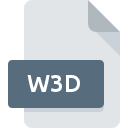
Rozszerzenie pliku W3D
Adobe Shockwave 3D Format
-
DeveloperAdobe Systems
-
Category
-
Popularność3 (3 votes)
Czym jest plik W3D?
Rozszerzenie pliku W3D w zdecydowanej większości przypadków należy do plików Adobe Shockwave 3D Format. Typ pliku Adobe Shockwave 3D Format został stworzony przez Adobe Systems. Pliki W3D są obsługiwane przez oprogramowanie dostępne na urządzenia oparte na systemach operacyjnych . Format pliku W3D, podobnie jak 622 różnych rozszerzeń plików, umieszczony jest w kategorii Pliki obrazów 3D. Do obsługi plików W3D rekomendowany jest Adobe Director, ale oprócz niego do wyboru są 1 inne programy. Na stronie internetowej developera Adobe Systems Incorporated znajdziesz szczegółowe dane dotyczące samego oprogramowania Adobe Director, a także na temat W3D i innych wspieranych formatów plików.
Programy wspierające rozszerzenie pliku W3D
Pliki W3D możesz spotkać na wszystkich systemach operacyjnych, nie wyłączając urządzeń mobilnych, jednak nie ma gwarancji że wszędzie tam będzie możliwość ich poprawnego otwarcia.
Jak otworzyć plik W3D?
Przyczyn, które powodują Twoje problemy z otwieraniem plików W3D, może być wiele. Cieszy jednak fakt, że najczęściej występujące problemy z Adobe Shockwave 3D Format nie są zbyt złożone. W większości przypadków możemy rozwiązać je szybko i bez pomocy specjalisty. Poniżej zamieszczamy listę czynności, po których wykonaniu Twoje problemy z plikiem W3D powinny zostać rozwiązane.
Krok 1. Pobierz i zainstaluj Adobe Director
 Najważniejszą i bardzo często występującą przyczyną, która uniemożliwia otwieranie plików W3D jest brak odpowiedniego programu, który wspiera pliki W3D na Twoim urządzeniu. W tej sytuacji wystarczy jedynie pobrać, zainstalować i uruchomić Adobe Director lub inny z dostępnych programów, np. Adobe Shockwave Player. Pełną listę programów z podziałem na systemy operacyjne znajdziesz powyżej. Jednym z najbezpieczniejszych sposobów na pobieranie oprogramowania jest korzystanie z linków do programów zamieszczonych przez oficjalnych dystrybutorów. Odwiedź stronę producenta Adobe Director i pobierz instalator.
Najważniejszą i bardzo często występującą przyczyną, która uniemożliwia otwieranie plików W3D jest brak odpowiedniego programu, który wspiera pliki W3D na Twoim urządzeniu. W tej sytuacji wystarczy jedynie pobrać, zainstalować i uruchomić Adobe Director lub inny z dostępnych programów, np. Adobe Shockwave Player. Pełną listę programów z podziałem na systemy operacyjne znajdziesz powyżej. Jednym z najbezpieczniejszych sposobów na pobieranie oprogramowania jest korzystanie z linków do programów zamieszczonych przez oficjalnych dystrybutorów. Odwiedź stronę producenta Adobe Director i pobierz instalator.
Krok 2. Zaktualizuj Adobe Director do najnowszej wersji
 Zainstalowałeś już Adobe Director i nadal nie możesz otworzyć pliku W3D? Sprawdź, czy posiadasz na swoim urządzeniu ostatnią dostępną wersję oprogramowania. Zdarza się, że producenci oprogramowania wprowadzają obsługę innych, nowych formatów plików w nowych wersjach aplikacjacji. To może być jedna z przyczyn sytuacji, z powodu której plik W3D nie jest obsługiwany przez oprogramowanie Adobe Director. Natomiast najnowsza wersja Adobe Director powinna wspierać wszystkie formaty plików wykorzystywane przez wcześniejsze wersje programu.
Zainstalowałeś już Adobe Director i nadal nie możesz otworzyć pliku W3D? Sprawdź, czy posiadasz na swoim urządzeniu ostatnią dostępną wersję oprogramowania. Zdarza się, że producenci oprogramowania wprowadzają obsługę innych, nowych formatów plików w nowych wersjach aplikacjacji. To może być jedna z przyczyn sytuacji, z powodu której plik W3D nie jest obsługiwany przez oprogramowanie Adobe Director. Natomiast najnowsza wersja Adobe Director powinna wspierać wszystkie formaty plików wykorzystywane przez wcześniejsze wersje programu.
Krok 3. Zmień domyślną aplikację do otwierania plików W3D na Adobe Director
Jeśli posiadasz już Adobe Director w najnowszej wersji i problemy nadal występują, należy wybrać domyślny program, który będzie obsługiwał pliki W3D na Twoim urządzeniu. Wykonanie tego zadania jest dość proste i podobne na wszystkich systemach operacyjnych.

Procedura wyboru domyślnej aplikacji na Windows
- Kliknij prawym przyciskiem myszy na ikonie pliku W3D, i wybierz z menu
- Teraz kliknij a następnie wybierz opcję
- Na koniec kliknij , wskaż lokalizację katalogu, w którym zainstalowany jest Adobe Director i zaznaczając opcję Zawsze używaj wybranego programu do otwierania plików W3D potwierdź całą operację przyciskiem

Procedura wyboru domyślnej aplikacji na Mac OS
- Kliknij prawym przyciskiem myszy na pliku z rozszerzeniem W3D i wybierz pozycję
- Otwórz sekcję klikając na jej tytuł
- Wskaż odpowiednie oprogramowanie i zapisz ustawienia klikając
- Na koniec powinien pojawić się komunikat o treści Ta zmiana zostanie zastosowana do wszystkich dokumentów z rozszerzeniem W3D. Kliknij aby potwierdzić operację.
Krok 4. Sprawdź plik W3D pod kątem występowania różnych błędów
Jeżeli instrukcje z punktów 1-3 zostały skrupulatnie wykonane i nie przełożyło się to na rozwiązanie problemu, należy sprawdzić wskazany plik z rozszerzeniem W3D. Mogą występować różne problemy uniemożliwiające pracę z plikiem.

1. Sprwadź czy plik W3D jest bezpieczny i nie jest zainfekowany szkodliwym oprogramowaniem
Jeżeli plik jest zawirusowany, szkodliwe oprogramowanie zawarte w pliku W3D uniemożliwia otwarcie jego oryginalnej zawartości. Zdecydowanie zalecane jest przeskanowanie pliku programem antywirusowym, a dla bezpieczeństwa przeprowadzenie skanowania całego systemu. Jeśli okaże się, że plik W3D jest zainfekowany, musisz postępować zgodnie z wyświetlonymi zaleceniami.
2. Sprawdź, czy plik nie jest uszkodzony lub niekompletny
Jeśli plik W3D powodujący problemy, został Ci wysłany przez inną osobę, poproś o jeszcze jedną jego kopię Być może nie został poprawnie skopiowany na nośnik danych i jest niekompletny, taka sytuacja uniemożliwia poprawne korzystanie z jego zasobów. W czasie pobierania pliku z rozszerzeniem W3D z internetu również mogły pojawić się błędy które spowodowały że nie został pobrany w całości. Spróbuj go pobrać jeszcze raz.
3. Sprawdź czy posiadasz odpowiednie uprawnienia systemowe
Zdarza się, że do otarcia pliku potrzebujesz uprawnień Administratora systemu. Zaloguj się zatem na konto Administratora i sprawdź, czy pomogło to rozwiązać problem
4. Sprawdź, czy Twoje urządzenie nie jest zbyt obciążone i posiada odpowiednią ilość zasobów do otwarcia Adobe Director
W sytuacji kiedy system operacyjny jest zbyt obciążony, aby poradzić sobie z otwarciem programu obsługującego pliki z rozszerzeniem W3D, należy zamknąć wszystkie inne aplikacje.
5. Sprawdź czy Twój system operacyjny i sterowniki są aktualne
Posiadanie najbardziej aktualnych wersji oprogramowania wpływa nie tylko na bezpieczeństwo, ale także pozwala rozwiązywać wiele problemów, także te związane z Adobe Shockwave 3D Format. Być może jedna z dostępnych aktualizacji systemu operacyjnego lub zainstalowanych sterowników rozwiązuje problemy z plikami W3D, które występowały w jednej z poprzednich wersji oprogramowania.
Konwersja pliku W3D
Konwersje pliku z rozszerzenia W3D do innego formatu
Konwersje pliku z innego formatu do pliku W3D
Chcesz pomóc?
Jeżeli posiadasz dodatkowe informacje na temat rozszerzenia pliku W3D będziemy wdzięczni, jeżeli podzielisz się nimi z użytkownikami naszego serwisu. Skorzystaj z formularza znajdującego się tutaj i prześlij nam swoje informacje dotyczące pliku W3D.

 Windows
Windows 
 MAC OS
MAC OS 
